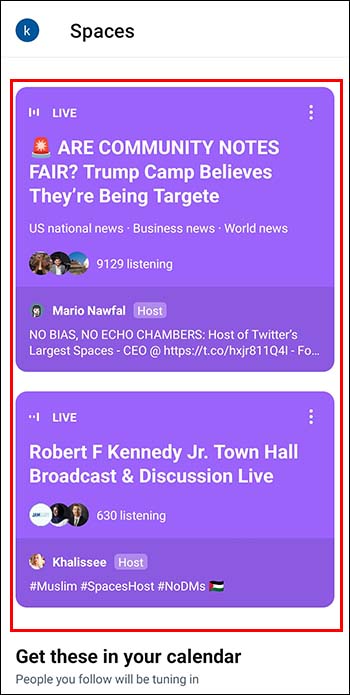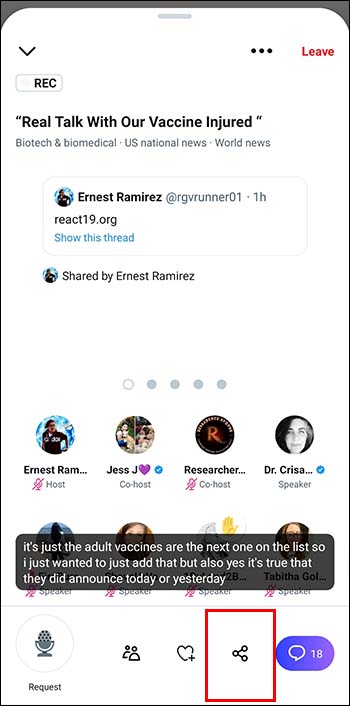Как найти места в Твиттере
Twitter Spaces — это фантастический способ проводить живые аудиообсуждения. Любой, у кого есть мобильное устройство Android или Apple, может воспользоваться пространством Twitter. Однако некоторые поклонники Твиттера не знают, как его найти или использовать. Найти Twitter Spaces за пределами платформы возможно, но мы рекомендуем сначала войти в систему.
Если вы не знаете, как найти Twitter Spaces, вы попали по адресу. Это подробное руководство ответит на все ваши вопросы.
Программы для Windows, мобильные приложения, игры - ВСЁ БЕСПЛАТНО, в нашем закрытом телеграмм канале - Подписывайтесь:)
Как найти пространства в Твиттере, к которым вы можете присоединиться
Поиск пространств в Твиттере может показаться сложным, но на самом деле это относительно простой процесс. Вы можете найти подходящие пространства следующим образом:
- Проверяйте живые пространства других организаторов в верхней части своей хроники.
- Ищите живые Spaces в Твиттере. Просто введите термин «фильтр: пробелы» в поле поиска и активируйте его. Выбирайте самые привлекательные Twitter-пространства и присоединяйтесь к ним. Вы также можете ввести языковой запрос в поле поиска, чтобы найти пространства, находящиеся в вашем регионе.
- Посетите профили, отмеченные фиолетовым кольцом, поскольку оно обозначает живые пространства в Твиттере.
- Сосредоточьтесь на твитах, содержащих карточку «Пробелы». Нажмите на карточку пространства, чтобы узнать больше о прямом эфире. Если вы хотите принять в нем участие, установите напоминание. Twitter отправит вам уведомление, как только организатор запустит свое пространство.
- Проверьте, не приглашают ли некоторые из ваших личных сообщений, электронных писем или сообщений в социальных сетях в Твиттере выступить или стать соорганизатором пространства в Твиттере.
- Регулярно проверяйте вкладку «Пространства». Он содержит последние события пользователей Twitter, за которыми вы следите.
- Проверьте, не касаются ли какие-либо из ваших напоминаний о пространствах Твиттера, к которым вы просили присоединиться.
Как присоединиться к любому пространству в Твиттере, которое вы найдете
Найдя свои любимые пространства в Твиттере, вам нужно знать, как к ним присоединиться.
- Нажмите на свое любимое пространство в Твиттере. Вы просмотрите хосты и слушателей.

- Нажмите кнопку «Начать слушать», чтобы попасть в свое любимое пространство в Твиттере.

- Если вы хотите просмотреть других участников, коснитесь значка «Гости». Появится список ведущих Space, соведущих, докладчиков и слушателей. Если вы хотите увидеть или скрыть подписи, используйте трехточечное меню.

- Найдите «Настроить настройки».

- Затем «Просмотр подписей».

- Если вы хотите стать докладчиком после присоединения к пространству в Твиттере, коснитесь значка «Запросить» и посмотрите, разрешит ли организатор вам выступить. Вы не можете участвовать в качестве организатора, соорганизатора или докладчика при доступе к пространству с настольного ПК. Вы можете запросить слово, если вы используете приложение Twitter для Android или iOS.

- Чтобы отправить свои замечания, нажмите на значок сердечка. Он имеет пять смайлов-реакций. Например, если вы хотите выразить смех, выберите смайлик смеющегося лица.

- Чтобы поделиться этим пространством с другом, над ним есть значок «Поделиться». Вы получите ссылку, которую сможете отправить своим поклонникам или друзьям.

- Чтобы выйти из пространства, перейдите в правый верхний угол и коснитесь значка «Покинуть».

Как найти и использовать значок «Пространства в Твиттере»
Когда появилась функция Twitter Spaces, пользователи не могли использовать ее без предварительного входа в систему. Сегодня пользователи могут делиться созданными ими пространствами через твиты и ссылки. Следовательно, любой может найти пространство, не входя в свою учетную запись Twitter. Если вы хотите найти множество пространств в Твиттере, сначала войдите в свою учетную запись.
Twitter упрощает ваш поиск, выделяя любимые пространства ваших друзей. Вот как найти значок Twitter Spaces и использовать его для создания своего первого Space:
- Перейти на домашнюю страницу.

- Нажмите синий значок +. Появится множество опций, и вы должны найти значок «Пробелы». Есть кнопка аудио.

- Нажмите значок «Пространства», чтобы начать создание своего пространства в Твиттере.

- Следуйте простым инструкциям, например присвойте название своему пространству и добавьте соответствующие темы.

- Вы можете использовать кнопку «Пространство для записи», чтобы вести запись вашей прямой трансляции.

- Коснитесь значка «Начать свое пространство», чтобы завершить задачу.

- Коснитесь значка «Люди», чтобы добавить подписчиков Твиттера, которых вы хотите пригласить в новое пространство.

- Если вы хотите превратить некоторых динамиков в соорганизаторов, включите значок «Разрешить доступ к микрофону».
Примечание. Если вы размещаете пространство в Твиттере, отправьте ссылку друзьям, нажав кнопку «Поделиться через Твит». Кроме того, отправьте ссылку своим поклонникам в Директ. Это позволит вашим подписчикам присоединиться к вашим живым аудиоразговорам.
Поиск пространств в Твиттере и присоединение к ним с настольного сайта
Twitter впервые разработал Spaces для пользователей приложений Android и iOS. Таким образом, пользователи приложения могут находить новые пространства Twitter на вкладке «Пространства». Они также могут находить и входить в жилые помещения тех, за кем следуют, через фиолетовое кольцо. К сожалению, любой, кто использует настольный сайт Twitter, не имеет этих привилегий. Однако они могут найти пространство и присоединиться к нему, щелкая ссылки в твитах.
Они также могут найти общие ссылки в своих личных сообщениях в Твиттере, адресах электронной почты или на страницах социальных сетей.
Пользователи настольного сайта могут установить напоминание, если хотят знать, когда откроется Twitter Space. Кроме того, они могут искать соответствующие пространства в Твиттере по конкретным ключевым словам. Наконец, пользователи десктопного сайта могут прослушивать записанные сообщения в Твиттере через свой интерфейс.
Управление вашей активностью прослушивания и присутствием в Твиттере
Знаете ли вы, что Twitter Spaces открыты для публики? Любой может войти в ваше пространство, даже если он не подписан на вас в Твиттере. Все, кого вы пригласили в Пространство, будут видеть друг друга. Профиль человека, участвующего в живом аудиообсуждении, будет отмечен фиолетовым кольцом.
Программы для Windows, мобильные приложения, игры - ВСЁ БЕСПЛАТНО, в нашем закрытом телеграмм канале - Подписывайтесь:)
Если вы хотите сохранить конфиденциальность своей деятельности в космосе, Twitter предоставляет вам такую возможность. Вот как можно управлять своей деятельностью и присутствием в Twitter-пространствах:
- Нажмите значок «Профиль».

- Нажмите «Настройки и конфиденциальность».

- Выберите опцию «Конфиденциальность и безопасность».

- Прокрутите до нижней части и коснитесь опции «Пробелы».

- Чтобы заблокировать других от вашей активности по прослушиванию, отключите параметр «Разрешить подписчикам видеть, какие места вы слушаете».

Чтобы заблокировать некоторых подписчиков Твиттера в ваших пространствах, вам следует удалить их. Выберите список гостей, откройте профиль и нажмите «Удалить». Нажмите кнопку «Заблокировать и удалить», чтобы запретить кому-либо доступ к вашему пространству и профилю в Твиттере. Если вы присоединитесь к Space в качестве соорганизатора, вы сможете удалить любого пользователя, которого пожелаете.
Часто задаваемые вопросы
Кто может говорить в Твиттер-пространстве?
Твиттер позволяет говорить в вашем пространстве только людям, которых вы приглашаете. Если вы хотите изменить разрешения докладчика, сначала создайте свое пространство. После этого коснитесь значка «Пространство» и выберите «Настроить настройки», чтобы просмотреть разрешения динамика. Вы можете разрешить всем или только тем людям, на которых вы подписаны, высказываться в вашем пространстве Твиттера.
Что такое совместный хостинг и как он работает?
Twitter позволяет двум ведущим выступать на космическом мероприятии. Если у вас большое мероприятие с прямой трансляцией, вам не обязательно проводить его в одиночку. Вы можете делегировать работу по хостингу еще двум людям. Назначьте права администратора первому соорганизатору, который сделает перерыв. Если вы покинете собрание, они возьмут на себя ваши обязанности. Соведущий потеряет свой статус, если покинет Твиттер-пространство или понизит себя до позиции слушателя.
Запланировать пространство в Твиттере?
Twitter позволяет вам присоединяться к пространствам других людей в качестве слушателя, докладчика или соведущего. Чтобы найти лучшие места в Твиттере, войдите в свою учетную запись и проверьте наличие приглашений в личном сообщении. Посетите разные профили и щелкните те, которые отмечены фиолетовым кольцом или космической карточкой. Как только вы найдете подходящие места, нажмите «Начать прослушивание», чтобы присоединиться. Поучаствовав в различных Twitter-пространствах, вы поймете, как настроить и разместить свое собственное.
Используете ли вы Twitter Spaces? Как вы находили самые интересные варианты? Дайте нам знать в разделе комментариев ниже.